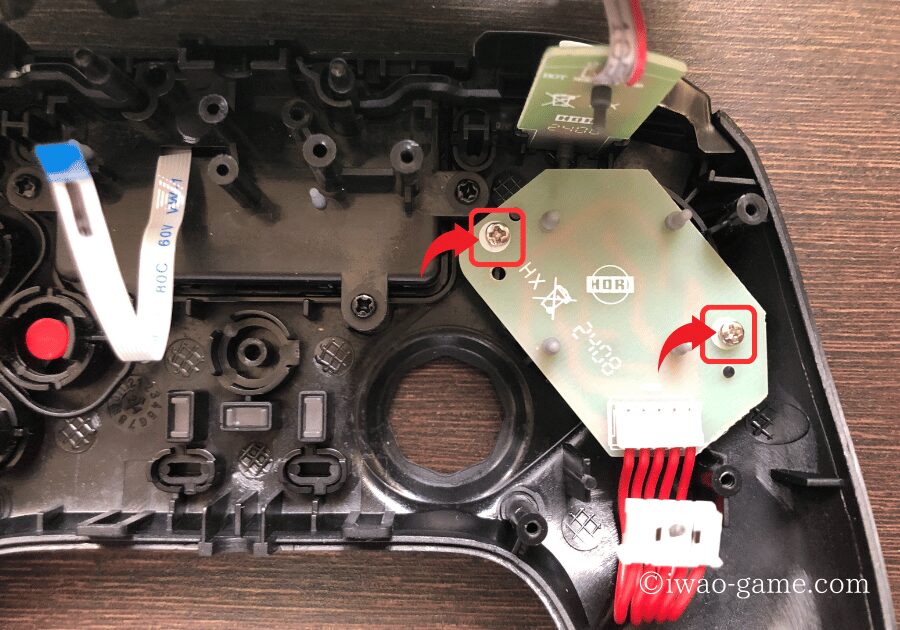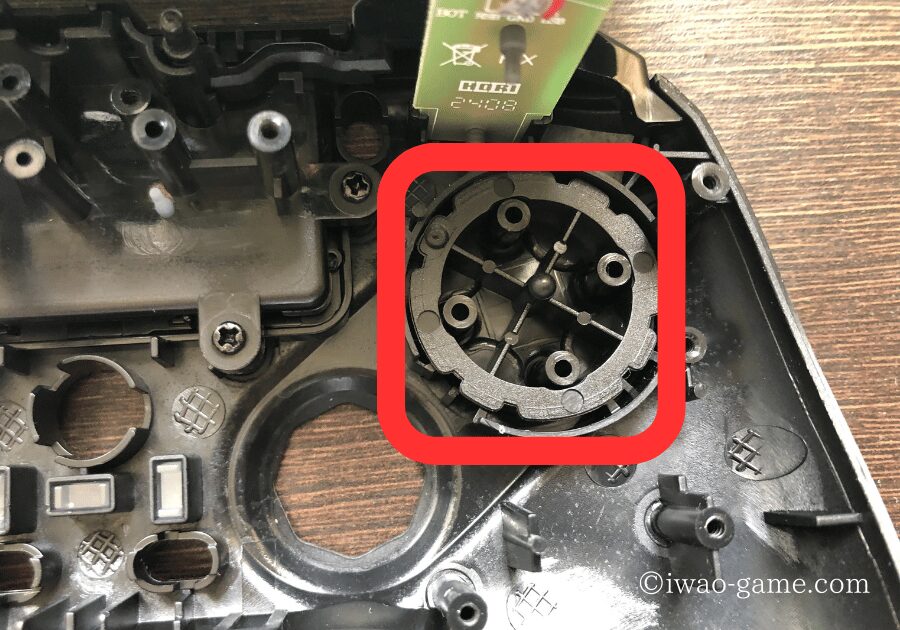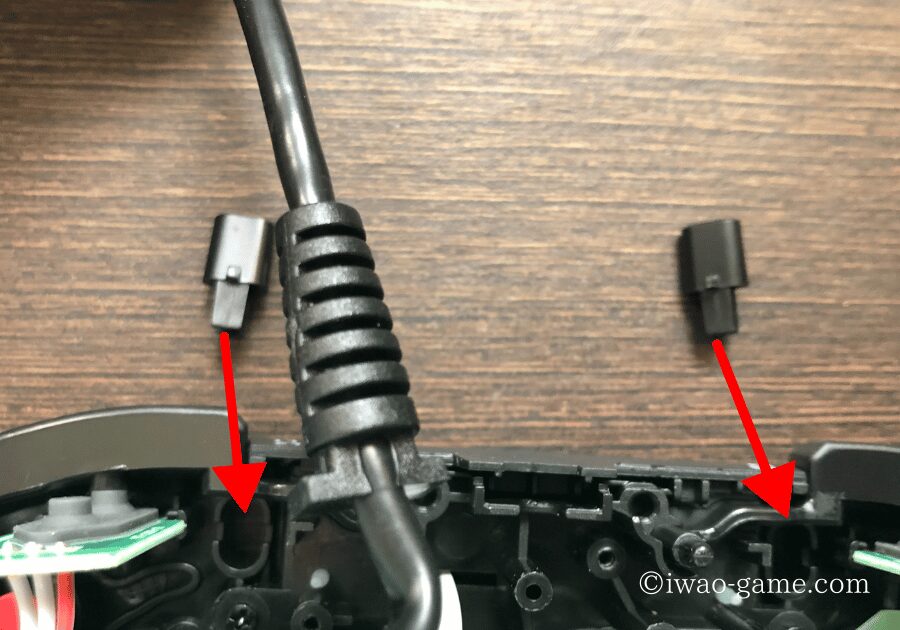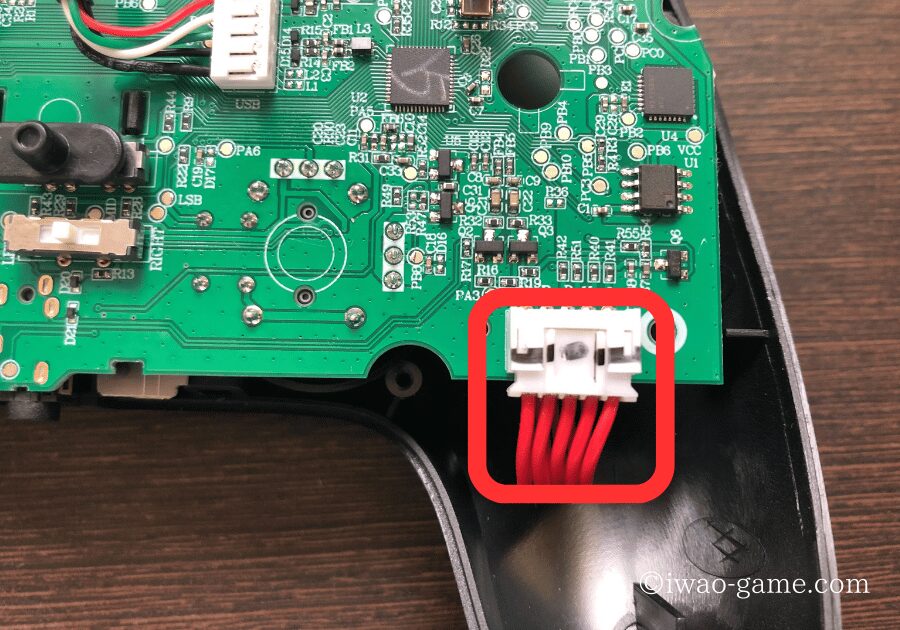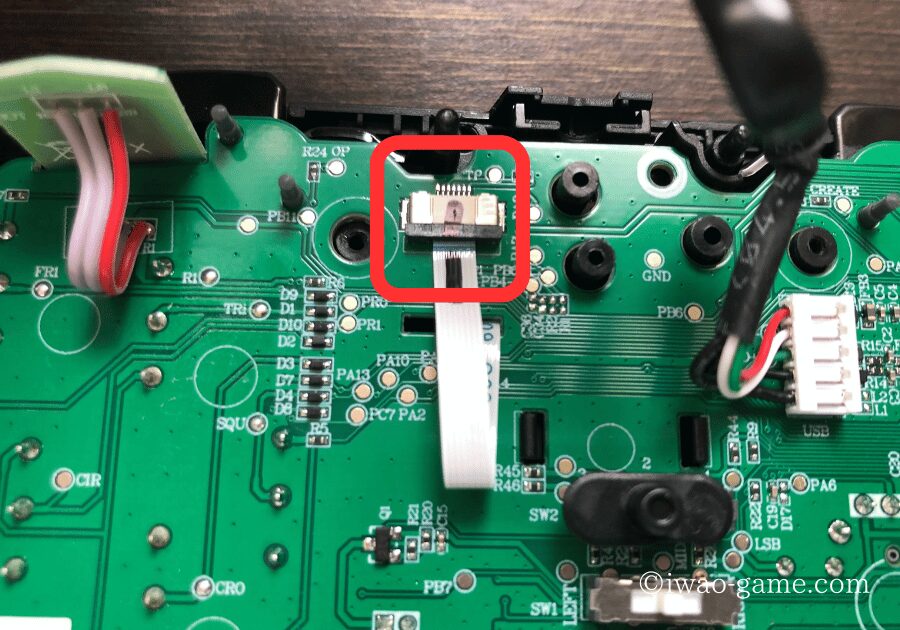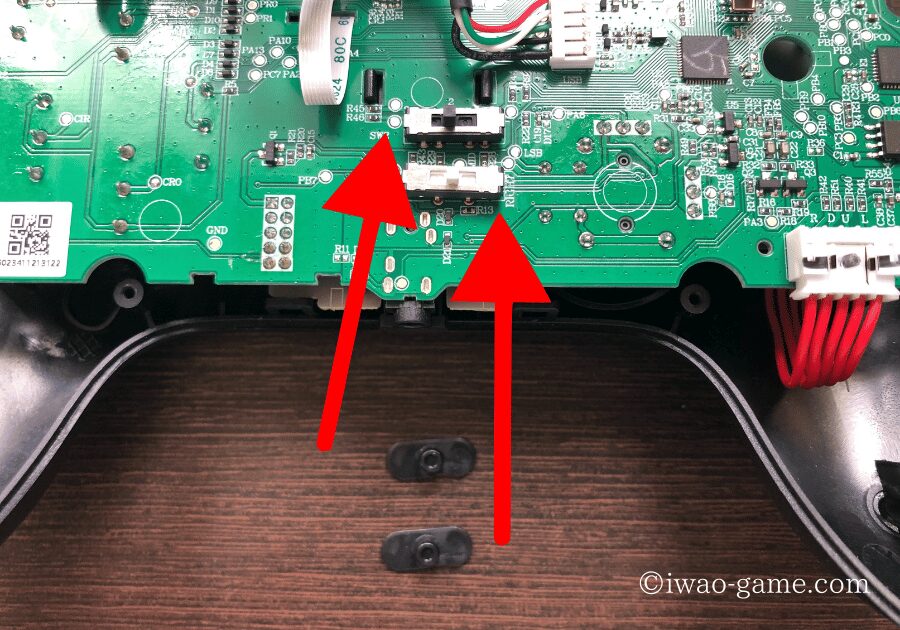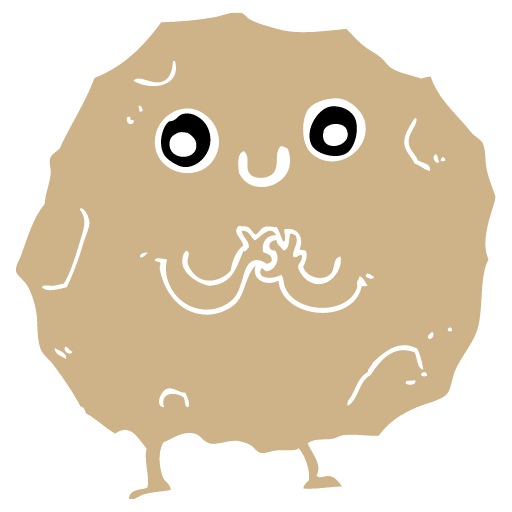今回は格闘ゲーム用パッドHORIファイティングコマンダーOCTAを実際に使い、スト6をプレイしたレビューを解説します。
- 他のパッドやレバーレス、レバーアケコンとの違いは?
- 弱中強横並びのボタン配置は押しやすい?
- ファイティングコマンダーOCTAで、今からスト6をやっても大丈夫?
上記のお悩みを解決します。
HORIファイティングコマンダーOCTAをひとことで言うと「スト6のために作られたパッド」です。
一般的なものと違い、弱中強ボタンが横並びに配置されています。
この配置はレバーレスやレバーアケコンでは当たり前ですが、パッドではほとんどありません。
しかし見た目ではスト6に向いているけれど、本当に使いやすいのか購入する前に知りたいですよね。
今回は実際に使ってプレイした内容を、画像や動画付きで解説しています。
ぜひ最後までご覧ください。
 イワオ
イワオパッドでスト6をプレイするなら、ファイティングコマンダーOCTAが第一選択肢です!
HORIファイティングコマンダーOCTAとは(スペック)
格闘ゲーム用パッドHORIファイティングコマンダーOCTAの基本性能を紹介します。
格闘ゲーム(おもにスト6)用に作られたパッドで、弱中強ボタンが横並びで配置されている。
専用の十字キーで斜め入力がしやすい。
約180gとかなり軽い。
下記が基本スペックです。
| 本体価格 | 5,580円(執筆時) |
|---|---|
| 外形寸法 | 幅約170mm×奥行約90mm×高さ48約mm |
| 質量 | 約180g(本体のみ)約230g(USBケーブル込み) |
| ケーブル長 | 約3.0m |
| 対象ハード | PS5、PS4、PC(Windows11、10) |
| 接続方式 | USB(タイプA)接続※ワイヤレス非対応 |
| その他① | ステレオヘッドホン・マイク端子(PCでは利用できません) |
| その他② | PC用カスタマイズアプリ(HORI Device Manager) |
| 公式サイト | https://hori.jp/products/p5/spf023/ |
| 説明書 | https://hori.jp/manual/p5/spf-023/ |
特筆すべきは180gである本体の軽さです。
作りは大丈夫なのかなと心配になるレべルですね(笑)
本当に軽いので、長時間プレイしていても疲れません。
PS5、4、PC(Windows11、10)に対応していて、背面スイッチで簡単に切り替えられます。
6ボタンの配置を含め、HORIファイティングコマンダーOCTAはパッドでスト6をやるために産まれてきたと言っても過言ではありません。
今からレバーアケコンやレバーレスを練習するのは面倒な方にはピッタリです。
HORIファイティングコマンダーOCTAで実際にスト6をプレイした感想
HORIファイティングコマンダーOCTAを使い、実際にスト6をプレイした感想は下記です。
- 天面6ボタンで、スト6用ともいえるボタン配置
- ボタンが密集しているので、とっさの時に反応しやすい
- 本体が約180gと軽く、プレイしていても疲れない(持ち運びもラク)
- 価格が安い
- プロプレイヤーもパッドを愛用している
- しゃがみ状態からの昇竜拳がムズイ
- 左手親指の腱鞘炎に注意
- 上部のLRボタンが暴発しやすい
上記のメリット、デメリットを解説していきます。
HORIファイティングコマンダーOCTAのメリット
- 天面6ボタンで、スト6用ともいえるボタン配置
- ボタンが密集しているので、とっさの時に反応しやすい
- 本体が約180gと軽く、プレイしていても疲れない(持ち運びもラク)
- 価格が安い
- プロプレイヤーもパッドを愛用している
順に説明します。
天面6ボタンで、スト6用ともいえるボタン配置
HORIファイティングコマンダー一番の特徴は天面6ボタン配置です。
まさにスト6用ともいえる作りで、初心者だけでなくレバーアケコンやレバーレスを使っていた人もかんたんに移行できるようになっています。
慣れるまでに多少の練習は必要ですが、コンボは一般的に弱→中→強になっていくので、感覚的にやりやすいのは言うまでもないですね。
ボタンが密集しているので、とっさの時に反応しやすい
HORIファイティングコマンダーは、とっさの時に反応しやすいです。
ボタンが密集しているので、最小限の運指で押せます。
特にインパクトやパリィなどを瞬時に押せるため、ボタンの距離が離れているレバーアケコンやレバーレスに比べ、明確なメリットといえます。



上部のLRボタンに配置すれば、指を常に沿えて動けます。
本体が約180gと軽く、プレイしていても疲れない(持ち運びもラク)
HORIファイティングコマンダーは本当に軽く、持っている感がほぼありません。
長時間プレイしていても疲れないのはメリットですね。
また、コンパクトなので持ち運びがラクです。
オフ対戦をする場合でも負担になりません。
価格が安い
HORIファイティングコマンダーは5,580円(執筆当時)と価格が安いです。
現代ではコントローラー1つに1万円を超えるのは当たり前で、4,5万円するのものもあります。
| コントローラー | 価格(執筆時) | PS5、PS4 | PC | 購入 |
|---|---|---|---|---|
| ITEFDTUTNE (レバーレス) | 4,599円 | コンバーターが別途必要 | 対応 | Amazon |
| ファイティングスティックmini (レバーアケコン) | 6,380円 | 対応 | 対応 | Amazon |
| ファイティングコマンダーOCTA (パッド) | 5,580円 | 対応 | 対応 | 楽天 |
| TIKITAKA FTG S15B-H (レバーレス) | 18,399円 | PS4のみ ※PS5はS15B-H-PS5が対応 | 対応 | Amazon |
| HORIファイティングスティックα (レバーアケコン) | 20,868円 | 対応 | 対応 | Amazon |
| Victrix Pro BFG (パッド) | 27,091円 | 対応 | 対応 | Amazon |
| Victrix by TURTLE BEACH Pro KO (レバーレス) | 39,800円 | 対応 | 対応 | Amazon |
| Victrix アーケードファイトスティック (レバーアケコン) | 52,073円 | 対応 | 対応 | Amazon |
5,580円と安いのにも係わらず高性能なので、安心して購入できますよ。
プロプレイヤーもパッドを愛用している
プロはイメージ的にレバーレスかレバーアケコンと思われがちですが、パッドでプレイしている方もいます。
竹内ジョンさん
cosa(コサ)さん
PUNK(パンク)さん
MENARD(メナアールディー)さん
ENDING WALKER(エンディングウォーカー)さん
パッドでプレイし続けて大丈夫かと不安になりますが、スト6をはじめ、他ゲームの大会でも優勝しているので問題ありません。
HORIファイティングコマンダーOCTAのデメリット
デメリットは下記です。
- しゃがみ状態からの昇竜拳がムズイ
- 左手親指の腱鞘炎に注意
- 上部のLRボタンが暴発しやすい
順に説明します。
しゃがみ状態からの昇竜拳がムズイ
しゃがみ状態からの昇竜拳が地味にムズイです。
指1本で運指するため入力時間もかかるし、十字キーの下と斜めの入力区別が感覚的につきづらいので、コマンドが成立している感に乏しいです。
アナログキーでも慣れると出せるようにはなりますが、十字キーよりは入力スピードが落ちる感があります。
| メリット | デメリット | |
|---|---|---|
| 十字キー | 素早く入力しやすい | 下から斜めの入力が難しい |
| アナログキー | 慣れると十字キーより入力しやすい | 入力スピードは十字キーに劣る (素早く入力もできるが、正確性が落ちる) |



HORIファイティングコマンダーで昇竜拳を入力する場合は、前を一旦押して、波動拳をやるような感覚でやると出しやすいです。
左手親指の腱鞘炎に注意
HORIファイティングコマンダーを含め、パッドでスト6をやる場合左手親指を酷使するので、腱鞘炎に注意してください。
特に初心者のうちは慣れないゆえにムダな力が入りやすいので、痛める可能性が高いです。
夢中になると長時間プレイしてしまうのは分かりますが、無理せず休憩を入れていきましょう。



コマンド入力は特に力が入るので、痛めないように注意してください。
上部のLRボタンが暴発しやすい
操作していると、違うボタンを押してしまい技が暴発しやすいです。
特に上部のLRボタンは注意です。
| 上部のLRボタン | 奥側のボタン配置 | 押し感 |
|---|---|---|
| PS純正コン | 少しへこんでいる | やや重い |
| ファイティングコマンダーOCTA | 出っ張っている | 軽い |
ファイティングコマンダーOCTAは奥のボタンも出っ張っているので、手前のボタンと一緒に押してしまうことが多く、技が暴発します。
実際にプレイするとわかりますが、PS純正コンのLRボタンの作りは絶妙で、暴発はほとんどありません。



ファイティングコマンダーOCTAでは、LRボタンはそれぞれ1つずつの配置が望ましいと思います。
PS4純正コントローラーとの比較
PS4純正コントローラーとの比較は下記です。
- 本体が軽い
- 6ボタン配置がスト6向け
- 上部のLRボタンが暴発しやすい
- ワイヤレスではない
順に解説していきます。
メリット(PS4純正コントローラーとの比較)
PS4純正コンと比較して感じたメリットは下記です。
- 本体が軽い
- 6ボタン配置がスト6向け
順に説明します。
本体が軽い
ファイティングコマンダーOCTAはPS純正コンに比べ、重量が圧倒的に軽いです。
ファイティングコマンダーOCTA:約180g(本体のみ)
PS5純正コントローラー:約280g
PS4純正コントローラー:約210g
スト6をプレイするのに向いており、長時間プレイしていてもも疲れにくいです。



持った時の軽さは明らかに違います!
6ボタン配置がスト6向け
6ボタン配置なので、弱中強ボタンを使い分けるスト6のプレイに最も適しています。
最初はボタンの判別に苦労しますが、慣れれば普通にプレイできるようになりますよ。



僕は弱中強は通常通り、L3(左手前ボタン)をパリィ、L1(右手前ボタン)をインパクトにしています。
デメリット(PS4純正コントローラーとの比較)
- 上部のLRボタンが暴発しやすい
- ワイヤレスではない
上部のLRボタンが暴発しやすいです(上部のLRボタンが暴発しやすい参照)。
LRはそれぞれ1つずつの配置が良いと思います。
また、ワイヤレスではないためコードの長さによる制限がでてしまいますが、USBコードが3mもあるため気になりません。
レバーレスコントローラーとの比較
レバーレスコントローラーとの比較です。
- 慣れているので練習の必要がない
- 入力スピードが遅い
解説していきます。
メリット(レバーレスコントローラーと比べて)
パッドは普段使用しているため、特別に練習する必要がありません(特定の技以外)。
レバーレスは格闘ゲーム専用といえるので、慣れるまでに練習しなければならないです。



レバーレスに慣れるには、毎日プレイしている人以外は早くても1ヶ月ほどかかります。
そのまま利用できるファイティングコマンダーOCTAは特にスト6初心者向きといえます。
デメリット(レバーレスコントローラーと比べて)
レバーレスに比べるとパッドはコマンドの入力スピードが遅いです。
入力しているうちに相手の技に割り込まれてしまうので、一定の練習が必要です。



パッドは対空昇竜と真空波動コマンドの入力が特に難しいです。
レバーアケコンとの比較
- 慣れているので練習の必要がない
- コンパクトで場所を取らず、軽くて持ち運びしやすい
- 入力スピードが遅い
- 入力の正確性に欠ける
順に説明します。
メリット(レバーアケコンと比べて)
レバーレスと同じですが、パッドはゲームで普段使いしているため、特定の技以外は練習する必要がありません。
また、ファイティングコマンダーOCTAはコンパクトかつ軽量なので、持ち運びもラクです。
オフでの対戦会にも適していますね。



レバーアケコンは仕様上大きめのサイズで重量もあるため、持ち運びが大変です。
デメリット(レバーアケコンと比べて)
レバーレスほどではないですが、入力スピードに差がでます。
レバーレス>レバーアケコン>パッド
さらに対空昇竜や真空波動コマンドが、レバーに比べて圧倒的に難しいですね。
レバーアケコン≧レバーレス≧パッド
慣れれば差はある程度無くなりますが、練習はそれなりに必要です。
メンテナンス、修理、不具合対応について
メンテナンス、修理、不具合対応について解説していきます。
メンテナンス
※分解すると改造とみなされ、メーカー保証が受けられない可能性があります。自己責任でお願いします。
メンテナンスのやり方は下記です。
まずは背面にあるネジ8か所をすべて外します(固いので持ち手部分が大きいプラスドライバーがやりやすいです)。
そのあと背面のカバーを外します(固いのでマイナスドライバーのようなものを溝にあてがいながら、ゆっくり外してください)。
先にL1、L3ボタンをはずします(背面側のL2、R3ボタンは構造上外すのが困難なので、そのままにしています)。
清掃します。
スイッチ部分をエアダスターで清掃し、L1、L3ボタンを戻します。


赤枠内2か所の配線をはずします。
右下のコネクタを外します。
画像のように両サイドをつかんで引っ張るとすぐに取れます。
次に中央の配線を外します。
写真のグレー部分を下げます(マイナスドライバーなどを使うとやり易いです)。
配線部分を引っ張ると取れます。
なお、USBケーブルとつながっているコネクタは直つなぎなので、ひっぱっても外れません。
2か所の配線が外れたら、基盤の下側から持ち上げます。



ボタンがポロポロとれることがありますが、戻しやすいように画像を用意したので、そのまま進んでください。
アナログスティックのボタンを外します(掴んで引っ張るとすぐ取れます)。
次に十字ボタン部分の分解をします。
画像の2か所のネジを外します。
十字キーを外した後、各部清掃します(基盤周りはエアダスターで清掃)。
次はボタン側を外します。
赤枠内2か所のネジを外します。
左側の2つボタンは簡単に外れます。
右側の4つボタンは押さえてある箇所が出っ張っており、ある程度削らないと外れない構造になっています。



削って小さくすれば外れると思います。使用感が変わる可能性を考慮して今回はそのままにしておきました。
部品を戻していきます。
アナログスティックのボタンを取り付けます。
十字キーを取り付けます。
2か所のネジ止めをし、コネクタを差し込みます。
作業中に取れてしまったボタンを入れます(PSボタンは裏返しにしていれてください)。
このような感じで入ります。
正面上部のボタンが外れてしまったときの戻す場所です。
背面カバーに基盤を戻した後、コネクタをつけます。
上部の配線を戻します。
グレーの部分に穴が開いているので、配線を通した後はめ込めば固定されます。
背面のボタンが外れてしまったときは、画像のように戻します。


カバーを取り付ける前の内部の完成図です。
背面カバーを取り付けた後、ネジを8か所留めて完成です。
修理、不具合対応
修理、不具合対応は下記からお問い合わせください。
製品サポート(HORI公式)
よくある質問
下記の公式サイトからご覧ください。
よくある質問(HORI公式)
まとめ:ファイティングコマンダーOCTAは今からスト6をやるあなたにピッタリです
本記事をまとめます。
今回はHORI ファイティングコマンダーOCTAのレビューをしました。
- 天面6ボタンで、スト6用ともいえるボタン配置
- ボタンが密集しているので、とっさの時に反応しやすい
- 本体が約180gと軽く、プレイしていても疲れない(持ち運びもラク)
- 価格が安い
- プロプレイヤーもパッドを愛用している
スト6をプレイするにはレバーレスかレバーアケコンでないとダメな気がしますが、パッドで全く問題ありません。
プロプレイヤーも使用し、大会優勝もしているため問題なくやり込めますよ。
今からスト6をプレイするのにアケコンを買うのは気が引けるし、練習する時間もない方にファイティングコマンダーOCTAはピッタリです。
ぜひ購入してプレイしてください。
本記事は以上です。